- カテゴリー: SNS活用
- 公開: 最終更新:
あなたのツイート時間は正確?Twitterのタイムゾーンを設定する方法

突然ですが、Twitter(ツイッター)で過去のツイートを見て、なにか違和感をおぼえたことはありませんか?
グーペのTwitterアカウントの過去のツイートを見てみると、ツイート時間がおかしいことに気づきました。昼間に投稿したはずなのに、深夜の時間帯が表示されていました。
実際のツイート時間と異なる時間が表示されてるこの現象…実はあなたのアカウントでも起きている可能性が高いんです!ツイート時間を正確に表示する方法と、そのメリットを本記事ではご紹介します。
ツイート時間をチェックする
まずはツイート時間が正確かどうか確認してみましょう。
PCでブラウザを立ち上げ、Twitterにアクセスします。ログインしていない方は情報を入力し、ログインしてください。
ログイン後、名前横の記号をクリックし、表示されたメニューからプロフィールをクリックします。
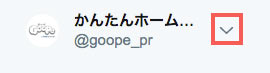
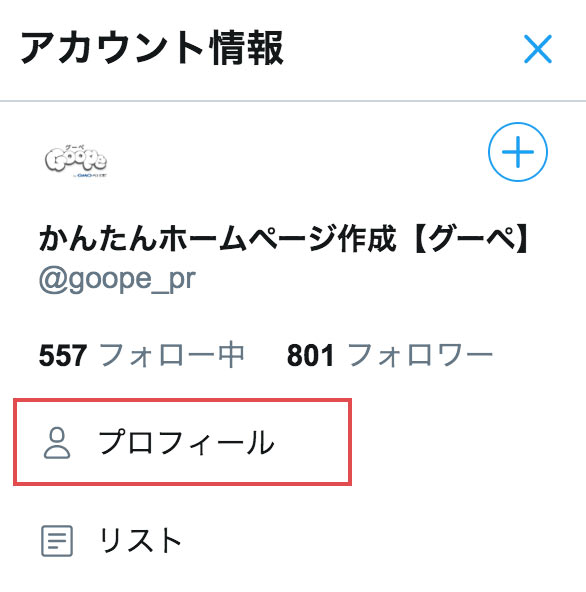
すると自分のツイートが一覧で表示されます。確認したいツイートのエリアをクリックしてください。
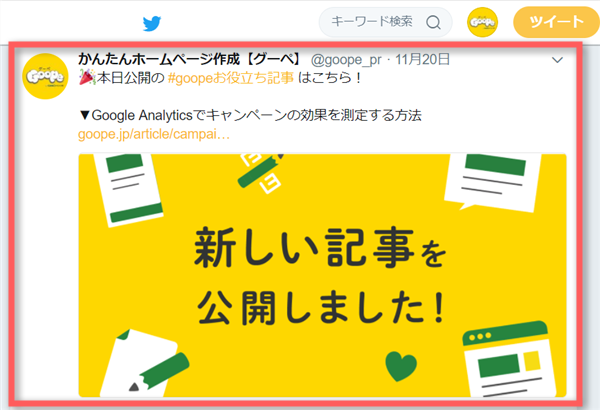
左下にツイートした日時が表示されます。
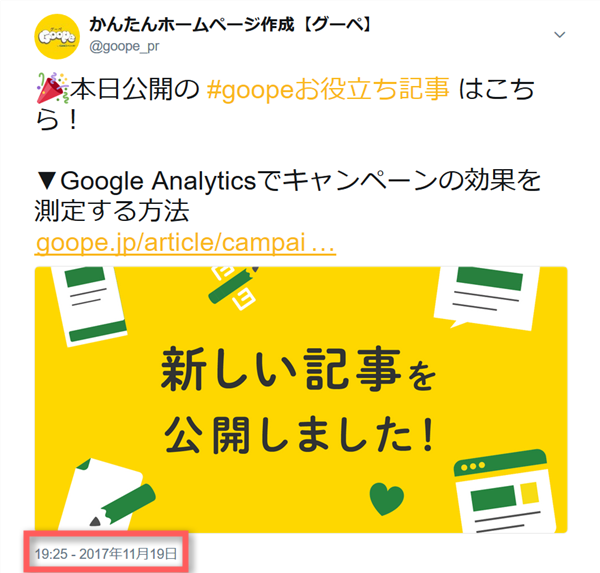
19:25と表示されていますが、実際にこのツイートを投稿したのは12:25です。
ツイート時間がおかしい理由
ではなぜ実際にツイートした時間と異なるのでしょうか。
それはTwitterの「タイムゾーン設定」が影響しているからです。世界各地で時差があるように、Twitter上でもアカウントの持ち主のいる場所によって時間を変えることが可能です。その設定ができるのが「タイムゾーン設定」。
PCの「タイムゾーン設定」は初期設定では日本ではないことが多いため、初期の状態のままだとツイート時間が異なるというわけなのです。タイムゾーンの設定方法は後ほどご説明します。
スマホで確認すると…?
しかしスマホで確認すると、正しいツイート時間が表示されていました。その理由は、スマホの場合は使用している端末の設定と連動しているからだそうです。
| PC | スマホ |
|---|---|
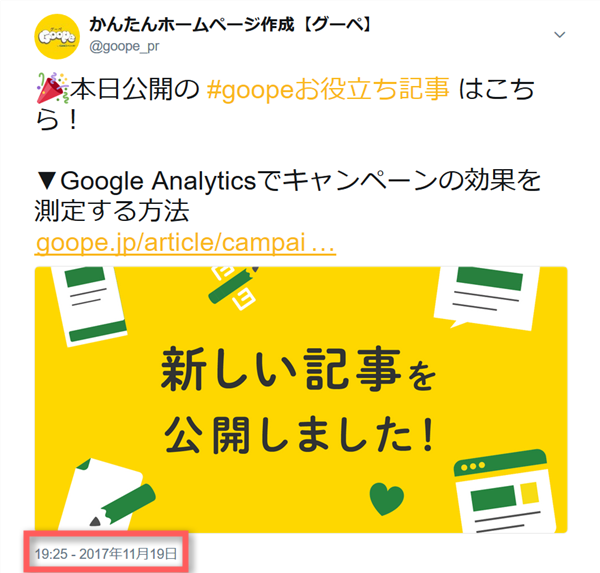 |
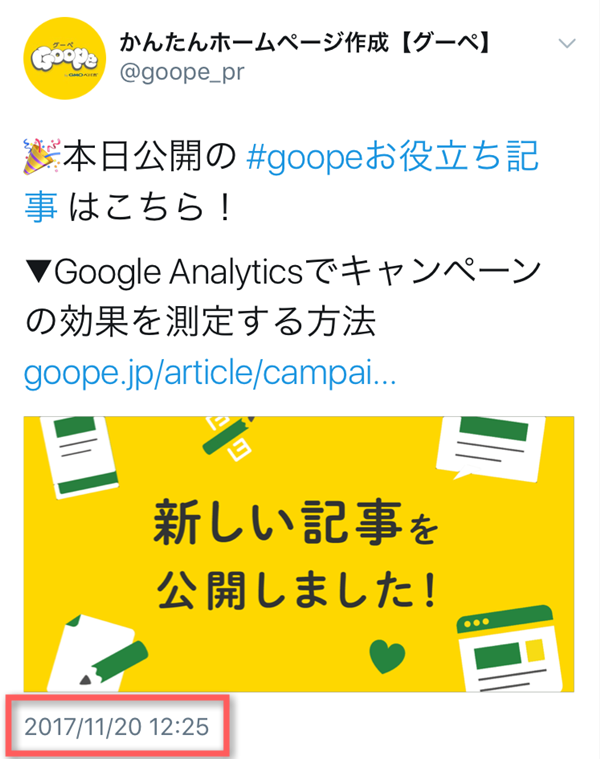 |
例えばiPhoneの場合、設定内の「日付と時刻」という項目で所在地を指定することができます。スマホでも表示がおかしい場合は、使用している端末の設定を確認してみてください。
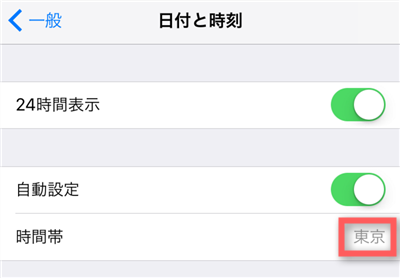
ツイート時間を正確にする方法
それでは、ツイート時間を正確にするためタイムゾーンを設定しましょう。Twitterでタイムゾーンの設定ができるのはPCのみですので、以下よりはPCでの操作になります。
タイムゾーンを設定する
まずはTwitterにアクセスし、名前横の記号をクリックします。
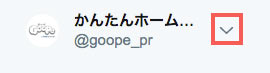
表示されたメニューから、設定とプライバシーをクリックします。
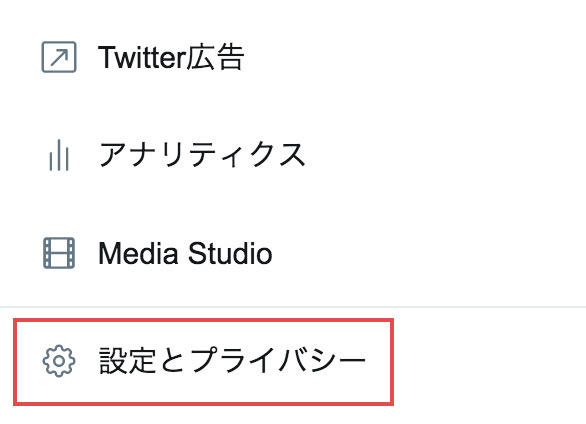
するとユーザー情報というページが表示されます。このタイムゾーンが該当箇所になります。
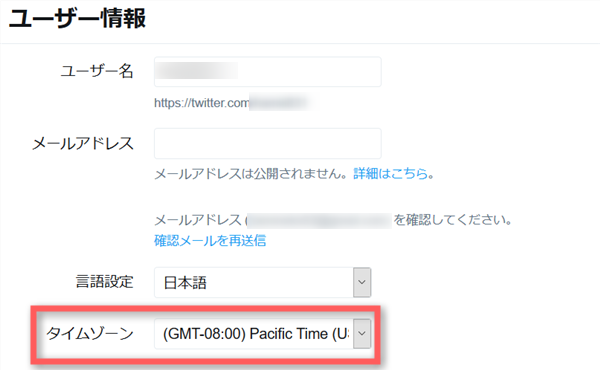
初期の場合、以下のように「Pacific Time(US & Canada)」となっているようです。

ここをクリックすると、世界各地の場所を選ぶことができます。日本の場合「Tokyo」「Osaka」「Sapporo」があるので一番近い場所を選ぶとよいでしょう。
選択したらページの1番下までスクロールして変更を保存をクリックしてください。
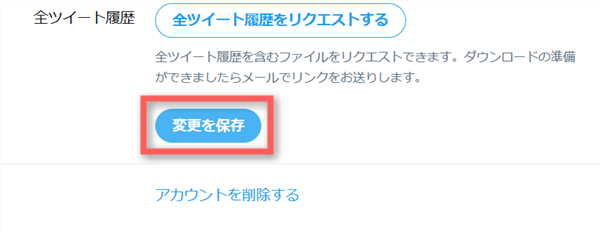
変更を保存するにはパスワードの入力が必要になります。入力後、再度変更を保存をクリックします。
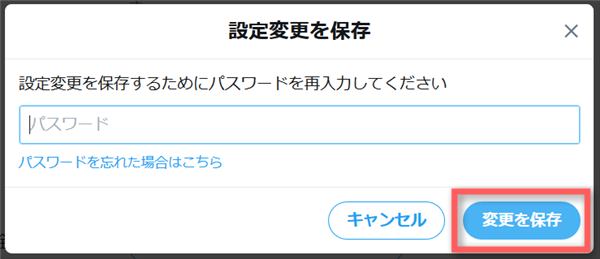
するとまたユーザー情報が表示されます。タイムゾーンが日本になっていることを確認してください。
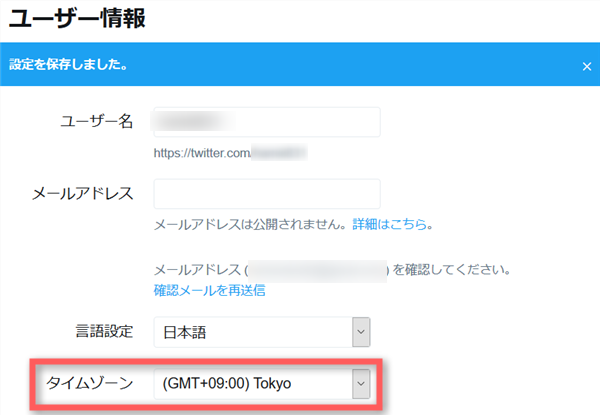
ツイート時間を再度確認する
最後に時間が正確かどうかを確かめてみましょう。
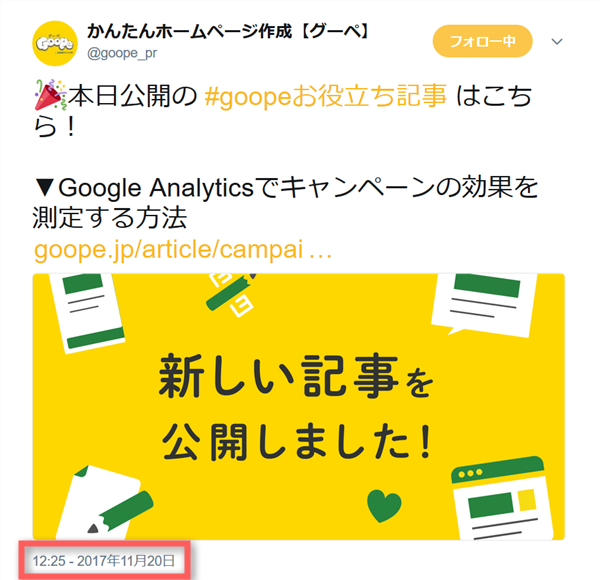
ツイート時間は12:25。正確な時間になっていました!
ツイート時間を正確にするメリットとは?
ツイート時間が正確であることは、もやもや解消にもつながるかと思います。それ以外にもTwitterアナリティクスを使用する上でも非常に便利なんです。
Twitterを企業やお店などで積極的に動かしている場合、ツイートを分析することもあるのではないでしょうか。かくいう筆者も、ツイートを分析する過程でこのタイムゾーン設定の必要性を感じました。
ツイートを分析するうえで、文言や添付している画像の他にも投稿時間は重要な要素のひとつです。いつかTwitterを分析する可能性がある企業やお店のアカウントは、事前にタイムゾーンを設定し、正確な時間にしておくことをおすすめします!
まとめ:おさらいしよう!
いかがでしたか?意外と知られていないツイート時間のあれこれをご紹介しました。最後にこの記事のおさらいです!
【 おさらい 】
・PCでみるとツイート時間がおかしい可能性が高い!
・「タイムゾーン設定」を日本にすればツイート時間が正確になる
・「タイムゾーン設定」をすればモヤモヤ解消、Twitterアナリティクスも便利になる
とてもかんたんに変更できるので、ぜひタイムゾーン設定をチェックしてみてください◎






